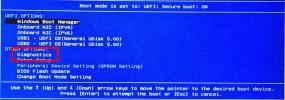So konvertieren Sie eine ISO-Datei in VDI für VirtualBox unter Windows 10
Ein Betriebssystem wird normalerweise als ISO-Datei verteilt. Die Datei kann verwendet werden, um das Betriebssystem zu installieren, für das sie bestimmt ist. Abhängig vom Betriebssystem, das Sie ausführen möchten, benötigen Sie jedoch eine Lizenz. Obwohl eine ISO-Datei alles enthält, was zur Installation eines Betriebssystems erforderlich ist, kann VirtualBox kein Betriebssystem darauf installieren. Es benötigt ein anderes Dateiformat, d. H. Eine VDI-Datei. So können Sie eine ISO-Datei in VDI konvertieren.
Konvertieren Sie die ISO-Datei in VDI
Um eine ISO-Datei in eine VDI-Datei zu konvertieren, muss VirtualBox auf Ihrem System installiert sein, und Sie benötigen die ISO-Datei, die Sie konvertieren möchten. Nachdem Sie die App installiert und die ISO heruntergeladen haben, öffnen Sie den Datei-Explorer und navigieren Sie zum folgenden Speicherort.
C: \ Programme \ Oracle \ VirtualBox
Sie müssen die Eingabeaufforderung an dieser Stelle öffnen. Der einfachste Weg, dies zu tun, besteht darin, CMD in die Positionsleiste einzugeben und die Eingabetaste zu tippen. Im Eingabeaufforderungsfenster müssen Sie den folgenden Befehl eingeben. Der Befehl muss bearbeitet werden. Ersetzen Sie den "Vollständigen Pfad zur ISO-Datei" durch den vollständigen Pfad zur ISO-Datei, die Sie konvertieren möchten. Ebenso müssen Sie "Vollständiger Pfad zur VDI-Datei" durch die Stelle ersetzen, an der die Ausgabedatei gespeichert werden soll.
Syntax
VBoxManage convertfromraw --format VDI "Vollständiger Pfad zur ISO-Datei" "Vollständiger Pfad zur VDI-Datei"
Beispiel
VBoxManage convertfromraw --format VDI "D: \ Test 100 \ ubuntu-14.10-desktop-amd64.iso" "D: \ Test 100 \ ubuntu-14.10-desktop-amd64.vdi"

Die Ausführung des Befehls dauert nur wenig. Wenn er abgeschlossen ist, wird die VDI-Datei erstellt. Die ISO-Datei bleibt erhalten. Der Befehl ersetzt ihn nicht.

VirtualBox kann diese Datei jetzt lesen. Es gibt jedoch keine Garantie dafür, dass Sie das Betriebssystem aus der VDI-Datei auf einer virtuellen Maschine installieren können. Dies liegt daran, dass die ISO-Datei selbst bootfähig sein muss. Die Datei darf nicht beschädigt sein und Sie müssen sicherstellen, dass die Maschine über die richtigen Ressourcen verfügt, um das Betriebssystem als virtuelle Maschine zu installieren.
Das Erstellen einer virtuellen Maschine ist nicht immer einfach und häufig ist es einfach, eine ISO-Datei in die Hände zu bekommen. Sie könnten nicht haben VirtualBox wurde so eingerichtet, dass das Betriebssystem korrekt ausgeführt werden kann, oder das Host-Betriebssystem hat möglicherweise seine eigenen Einschränkungen. Dies ist häufig der Grund, warum Benutzer, die gerade erst lernen, VMs zu verwenden, sich dafür entscheiden vorgefertigte VDI-Dateien. Sie müssen nicht unbedingt die Einstellungen verstehen, die zum Ausführen des Betriebssystems als virtuelle Maschine erforderlich sind, und die VirtualBox entsprechend anpassen.
Suche
Kürzliche Posts
So führen Sie die Hardwarediagnose im BIOS ohne Betriebssystem aus
Desktop-Betriebssysteme bieten verschiedene Möglichkeiten zur Beheb...
Sichern Sie Benutzerordner und Systemdateien aus mehreren Windows-Installationen
Kürzlich habe ich von einem Laptop auf einen anderen gewechselt, un...
Erfahren Sie, wie Sie Hotkeys für Windows Explorer- und Office-Aktionen verwenden
Mit Tastaturkürzeln können Sie viel Zeit bei der Ausführung sich wi...